Brain+ IDが無いと困りますよ

“Brain+ ID”と“パスワード” ~普段はそんなに使いません~
インターネット、スマホの普及で生徒の皆さんもいろんなネットサービスを使っているでしょう。ネットサービスを使うときに欠かせないのがログインで、その時に必要なのは“ID”と“パスワード”ですね。Brain+もログインする時には“Brain+ ID”と“パスワード”が必要です。
在籍している学校を通してBrain+を購入した時に、“Brain+ ID”と“パスワード”が書いてある《ライセンス証書》を受け取ったと思います。(学校によっては、先生から別の方法でお聞きになったかもしれません。)ちなみに我が家にも高校生の娘がいますが、Googleクラスルームとか英語学習アプリのアカウント情報のお手紙系は、学校の年間予定表や緊急時の連絡方法などのプリントと一緒にコルクボードに貼り付けていたりします。
“Brain+ ID”と“パスワード”があればBrain+にログインして辞書が使えます。ただ、毎日毎日”パスワード”の入力が必要かと言うと、そうでもありません。iPadアプリやWindowsアプリでは通常、最初の1回だけ入力が必要です。Webアプリでも最初の1回は必ず入力が必要ですが、ブラウザに記憶させておくこともできるので後は自動的に入力された状態になっていることが多いです。
必要になるそのときは不意にやってくる
毎日使ってもらう辞書なので使いやすさのためにいろいろ考えまして、毎日“パスワード”入力をしてもらわないでもアプリを使えるようにしているわけですが、やはりネットサービスの宿命と言いましょうか、アプリケーションのポリシーと言いましょうか、ログインしなおさないといけないシーンはあります。例えば、
・今使っている端末とは別の端末で使いたいとき
・今使っている端末が故障してしまったとき
・アプリケーションをクリア(アンインストール)してしまったとき
などなどです。
普段はいつも同じ端末・同じブラウザを使ってBrain+を使っていて、特にログインを意識せず使えているわけですが、iPadが調子悪くなって交換するとか、卒業時に一斉にアプリ初期化するとか、そういうシーンに出会うことがしばしばあるようです。その時は「Brain+はどうなるの?」ということまではあまり気にしないようです。 しばらくして新しい端末が手元に届いた時に普通にBrain+を使おうと思ったら、まずアプリがインストールされていない。Storeからアプリをダウンロードインストールしたのは良いけど、“Brain+ ID”と“パスワード”の入力が必要・・・わからない。《ライセンス証書》?はて?

「“Brain+ ID”と“パスワード”が分かりません!」「私も分かりません!!」
シャープの問い合わせ窓口に、
「“Brain+ ID”と“パスワード”が分かりません。教えてください。」
と聞いてくる生徒さんがいます。恐らく、不意にログインが必要な事態になったのだと思います。でも、でもですね、実は、
「シャープも分かりません!」
なのです。なぜなら、
『あなたの“Brain+ ID”と“パスワード”は、シャープは知らない』
のです。確かに、“Brain+ ID”と“パスワード”はシャープが生成したものです。でも、シャープは学校に纏めて納品した後、『誰に』『どの“Brain+ ID”と“パスワード”』が手渡ったかをシャープは知らないのです。
生徒さんには念のため
「《ライセンス証書》はお持ちではないですか?」
とお尋ねしますが、得てして
「見当たりません。無くしたようです。」
とのご回答。
ただ、シャープはここで諦めません。問い合わせをしてくれた生徒さんの学校を聞き、生徒の皆さんの“Brain+ ID”を管理してくださっている先生が居ないかを調べ、無事に“Brain+ ID”が判明するというケースは今までに何件もありました。(管理してくださっている先生に感謝感謝です。)実際、学校の先生にお話をお伺いする機会があって、「生徒たち、学校から配られる紙なんて普通に無くしますからねぇ。アハハハハ。」と苦笑。
持ち物には名前を書きましょう
学校の先生に助けていただくことも良いのですが、いつまでも面倒見ていただくわけにもいきません。やはり自分で何とかできるのが望ましいですよね。ですので、“Brain+ ID”と“パスワード”が書かれた《ライセンス証書》は紛失しないように大事に保管していただきたいのです。ですが、やっぱり物は無くなるのが世の常。そこで、もう少し保険をかける意味で、
「持ち物には名前を書きましょう」
をお願いします。ただ《ライセンス証書》に皆さんの名前を書いてほしいのではなくて、
「安心サポート(ID確認サービス)に登録してほしい」
のです。
先に申しましたように、シャープは学校を通じて購入いていただいたBrain+の《ライセンス証書》が誰に手渡っているかは把握していません。ですので生徒の皆さんに、
「私の“Brain+ ID”はこれ!」
とシャープに教えてほしいのです。具体的には、メールアドレスを1つ登録してください。(あまり心配しないでください。メールアドレスを登録したからといって、バンバン広告を送ったりはしません!)
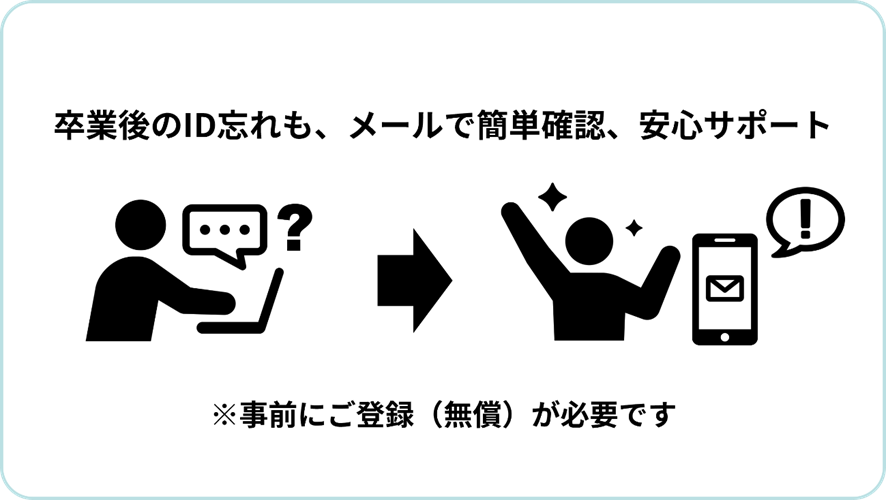
登録のしくみと流れを大まかに説明します。
まず、Brain+を使っている状態からスタートします。Brain+を使っているということは、ログインしているということです。つまり、“Brain+ ID”と“パスワード”は入力済みということです。その状態のアプリで以下のようなメッセージが表示されていませんか?
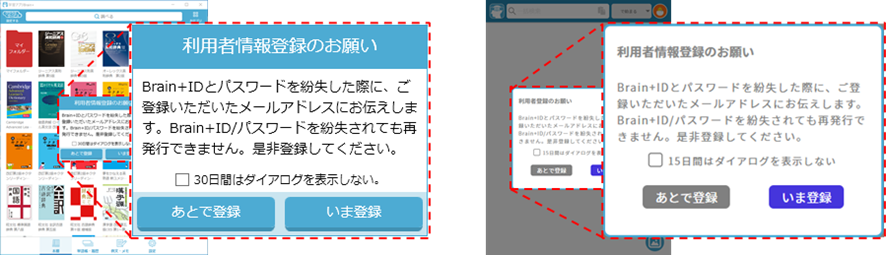
このメッセージが表示されているということは、まだあなたの“Brain+ ID”をシャープに教えてくれていませんね。では[いま登録]を押してください。
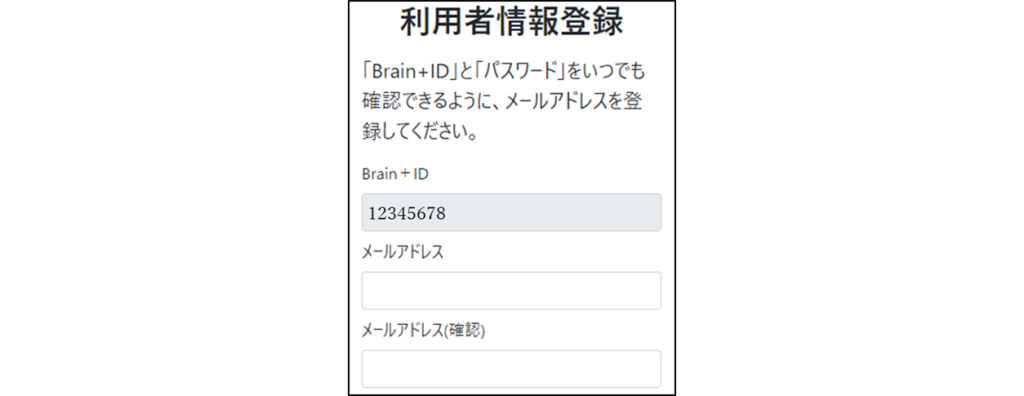
ログインしているアプリから情報が渡されているので、“Brain+ ID”が入力された状態になっています。この“Brain+ ID”に自分の名前を書くつもりで、メールアドレスを入力してください。“Brain+ ID”が分からなくなった時にシャープからお送りする宛先なので、
肝心な時に受け取って読むことができるメールアドレス
であることが重要です。もう少しお節介なことを言いますと、
・メールアドレスのように見えるがメールとしては機能しないGoogleアカウントはNG。
・学校から配布されたGoogleアカウントやMicrosoftアカウントでメールも読めるが、卒業後は使えないようではNG。
・例えばお父さんやお母さんのメールアドレスでもOK。
です。 メールアドレスの入力が終わったら、「個人情報の取り扱い」に同意していただき、[認証コードをメールで受け取る]を押してください。

先ほど入力したメールアドレスに認証コードをお送りしました。入力したメールアドレスが、本人(もしくは保護者さまなど)であるかどうかの確認になります。万が一、入力したメールアドレスが間違えていた場合でも大丈夫です。ここで認証コードを入力しない限り登録されませんので、30分以上経ってからもう一度アプリ画面からやり直してください。
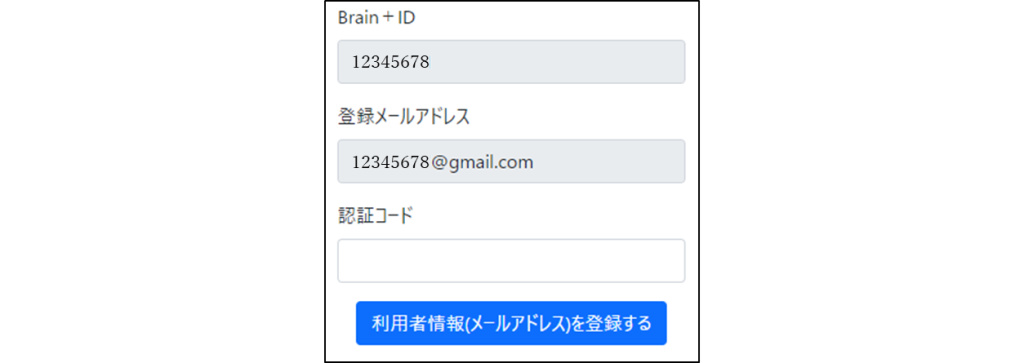
認証コードを入力して[利用者情報(メールアドレス)を登録する]を押してください。
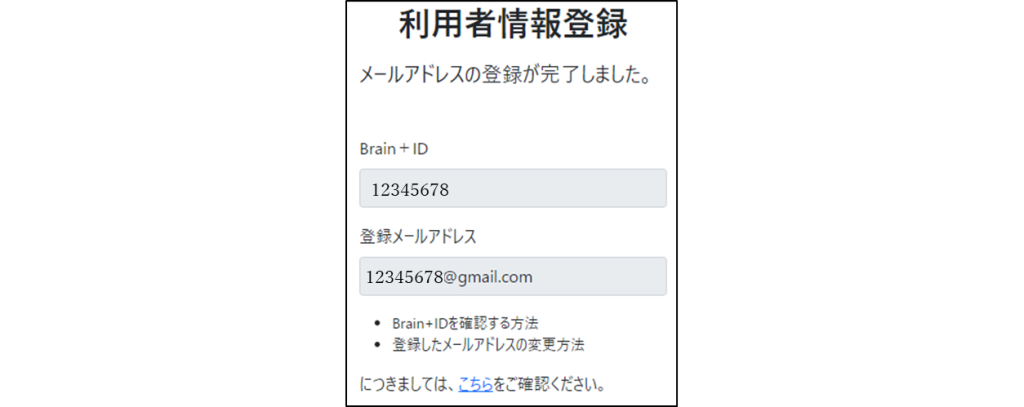
これで無事登録ができました。
もし、不意に“Brain+ ID”と“パスワード”が分からなくて困ったときには、アプリのログイン画面にある[Brain+ID/パスワードをお忘れの方]を押してください。
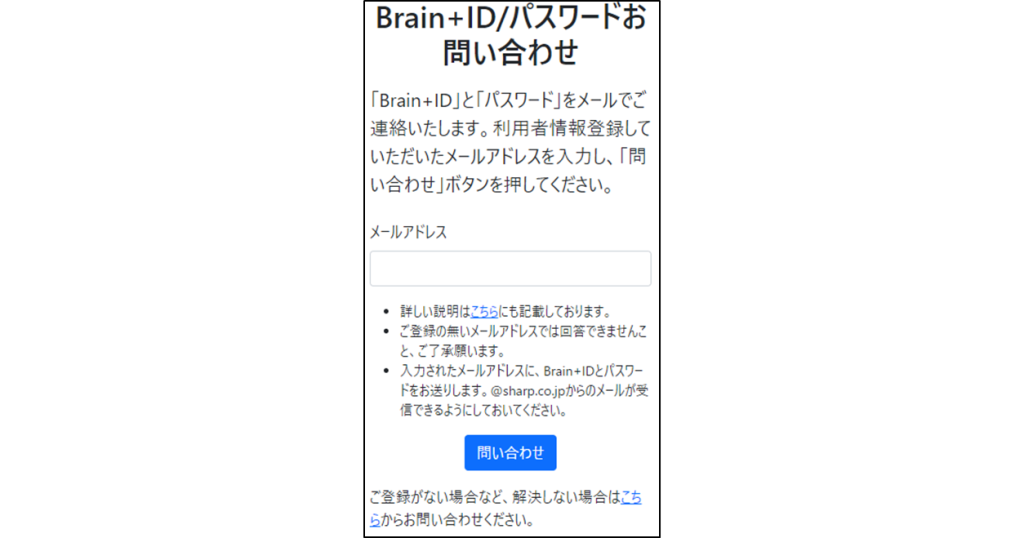
登録したメールアドレスを入力して[問い合わせ]を押せば、シャープからあなたの”Brain+ ID”と”パスワード”をお送りします。
いかがでしたか?
登録して損は無いと思いますので、ぜひ保険をかけておいてください。(でも、登録したメールアドレスは忘れないでね)

